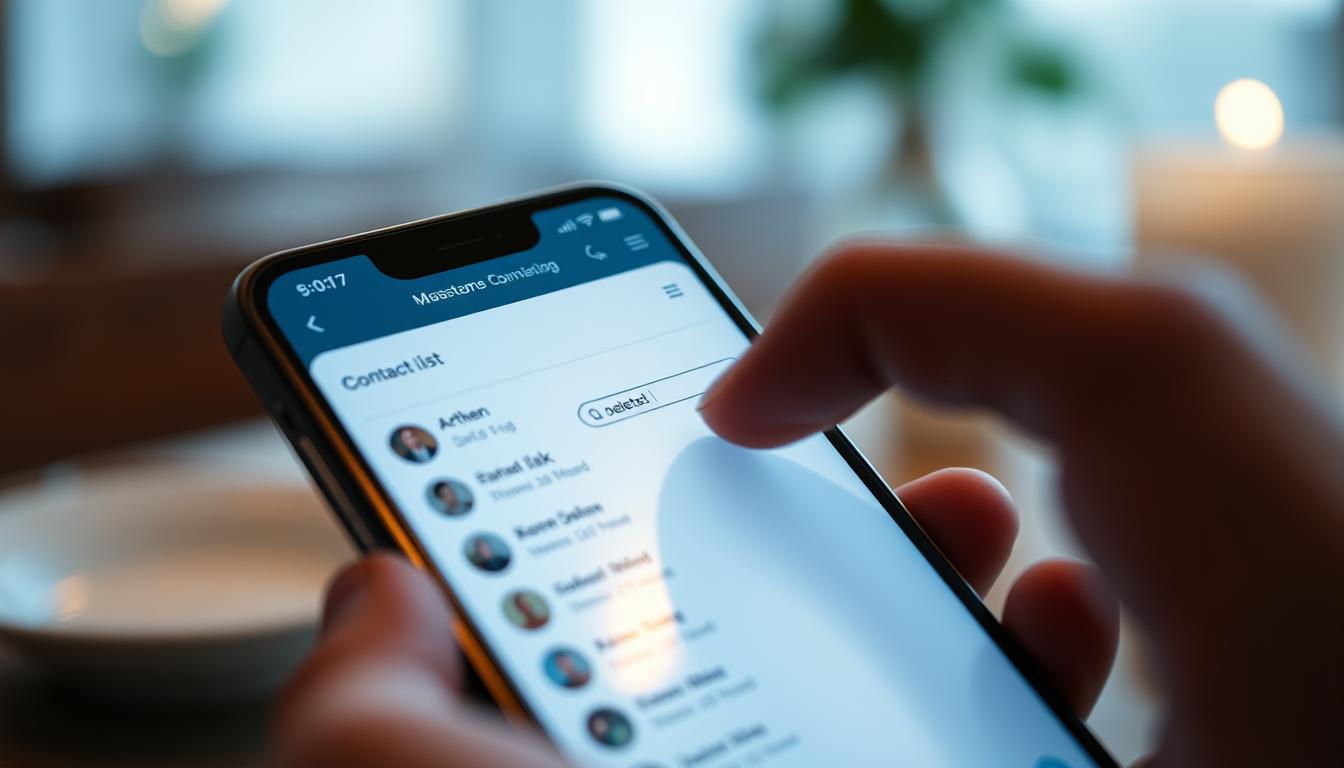
Viele Nutzer haben überflüssige Kontakte auf ihren Geräten gespeichert. Das können ehemalige Kollegen oder flüchtige Bekanntschaften sein. Dadurch wird das Adressbuch schnell unübersichtlich.
Wir zeigen Ihnen, wie Sie Kontakte löschen und Ihr Adressbuch effektiv verwalten. So behalten Sie den Überblick und räumen auf.
Unsere Anleitung erklärt, wie Sie auf Android und iPhone Kontakte entfernen. Sie lernen auch, Kontaktdaten zu ändern und gelöschte Einträge wiederherzustellen.
Wir gehen zudem auf WhatsApp ein. Hier unterscheidet sich der Löschvorgang zwischen Android und Apple. Mit unseren Tipps misten Sie Ihr digitales Adressbuch gründlich aus.
Kontakte auf Android-Geräten löschen
Android-Nutzer haben viele Möglichkeiten, ihre Kontaktliste zu bereinigen. Über 80% der Handynutzer speichern Kontakte, die sie selten anrufen. Hier erfahren Sie, wie Sie Kontakte löschen oder ändern können.
Kontaktdaten ändern
Öffnen Sie die Kontakte-App auf Ihrem Android-Gerät. Tippen Sie auf den Kontakt, den Sie bearbeiten möchten. In der Detailansicht können Sie Informationen wie Name und Telefonnummer ändern.
Tippen Sie auf die entsprechenden Felder, um Daten zu bearbeiten. Speichern Sie anschließend Ihre Änderungen.
Kontakte zu Favoriten hinzufügen
Favoriten helfen, wichtige Kontakte schneller zu finden. Tippen Sie in der Detailansicht des Kontakts auf den Stern oben rechts. Der Kontakt erscheint dann in der Favoritenliste.
Kontakte endgültig löschen
So entfernen Sie einen Kontakt vollständig aus Ihrer Liste:
- Öffnen Sie die Kontakte-App und wählen Sie den zu löschenden Kontakt aus.
- Tippen Sie in der Detailansicht auf die drei Punkte oben rechts und wählen Sie „Löschen“.
- Bestätigen Sie den Löschvorgang im erscheinenden Dialogfenster.
Für mehrere Kontakte: Halten Sie einen Kontakt gedrückt und wählen Sie weitere aus. Tippen Sie auf das Papierkorbsymbol und bestätigen Sie das Löschen.
Tipp: Gelöschte Kontakte landen zunächst für 30 Tage im Papierkorb. Dort können Sie sie bei Bedarf wiederherstellen oder endgültig löschen.
Regelmäßiges Bereinigen Ihrer Kontaktliste hilft, den Überblick zu behalten. So finden Sie wichtige Kontakte schneller. Mit diesen Methoden verwalten Sie Ihre Android-Kontakte effektiv.
Gelöschte Kontakte wiederherstellen
Versehentlich Kontakte gelöscht? Keine Panik! In den meisten Fällen können Sie sie zurückholen. Dafür ist eine regelmäßige Datensicherung und Synchronisierung wichtig.
Voraussetzungen für die Wiederherstellung
Für eine erfolgreiche Wiederherstellung gelöschter Kontakte gibt es einige Bedingungen. Die automatische Synchronisierung in den Google Kontakten muss aktiv sein.
Eine stabile Internetverbindung ist nötig. Der gelöschte Kontakt muss zuvor in Ihrem Google-Konto gespeichert gewesen sein.
- Die automatische Synchronisierung in den Google Kontakten muss aktiviert sein.
- Eine stabile Internetverbindung ist notwendig.
- Der gelöschte Kontakt muss zuvor in Ihrem Google-Konto gespeichert gewesen sein.
Bei erfüllten Voraussetzungen stehen die Chancen gut für eine Wiederherstellung. Android-Geräte bewahren gelöschte Kontakte 30 Tage im Papierkorb auf.
Einzelne Kontakte wiederherstellen
So holen Sie einzelne Kontakte zurück:
- Öffnen Sie die Google Kontakte App auf Ihrem Android-Handy.
- Wählen Sie unten die Option „Papierkorb“ aus.
- Tippen Sie auf den Kontakt, den Sie wiederherstellen möchten.
- Wählen Sie „Wiederherstellen“ aus.
Der Kontakt ist nun wieder in Ihrer Kontaktliste verfügbar.
Mehrere Kontakte gleichzeitig wiederherstellen
Sie können auch mehrere gelöschte Kontakte auf einmal zurückholen:
- Gehen Sie in der Google Kontakte App zum Papierkorb.
- Halten Sie einen Kontakt gedrückt, den Sie wiederherstellen möchten.
- Wählen Sie weitere Kontakte aus, indem Sie auf diese tippen.
- Tippen Sie auf „Wiederherstellen“, um die ausgewählten Kontakte zurückzuholen.
Tipp: Um alle Kontakte im Papierkorb auf einmal wiederherzustellen, wählen Sie im Dreipunkt-Menü „Alle auswählen“ und dann „Wiederherstellen“ aus.
Die Wiederherstellung funktioniert nur bei zuvor synchronisierten Kontakten. Waren sie nur auf dem Telefon gespeichert, sind sie bei Verlust verloren.
| Gerät | Wiederherstellung über | Aufbewahrung im Papierkorb |
|---|---|---|
| Android-Handy | Google-Konto | 30 Tage |
| iPhone | iCloud | 30 Tage |
Machen Sie regelmäßige Backups und synchronisieren Sie Ihre Kontakte. So können Sie gelöschte Kontakte einfach wiederherstellen.
Änderungen an Kontakten rückgängig machen
Google Kontakte bietet eine praktische Funktion zum Rückgängigmachen von Änderungen. Sie können versehentliche Änderungen an Ihren Kontakten innerhalb von 30 Tagen rückgängig machen. So können Sie Kontakte sicher bearbeiten, ohne wichtige Informationen zu verlieren.
Um Änderungen rückgängig zu machen, öffnen Sie die Google Kontakte App. Tippen Sie auf das Menü-Symbol und wählen Sie „Einstellungen“. Scrollen Sie zum Abschnitt „Kontakte bearbeiten“ und finden Sie „Änderungen rückgängig machen“.
Wählen Sie den gewünschten Zeitpunkt zur Wiederherstellung Ihrer Kontakte aus. Bestätigen Sie anschließend Ihre Auswahl.
Beachten Sie, dass die Funktion „Änderungen rückgängig machen“ für die gesamte Kontaktdatenbank gilt und nicht für einzelne Kontakte. Wenn Sie Änderungen rückgängig machen, werden alle Kontakte auf den Stand des ausgewählten Datums zurückgesetzt.
Kontakte, die nach dem ausgewählten Datum hinzugefügt wurden, verschwinden nach dem Rückgängigmachen. Um diese zu behalten, exportieren Sie sie vorher und importieren Sie sie später wieder.
Diese Funktion ist ideal, um versehentlich gelöschte oder geänderte Kontakte wiederherzustellen. Sie können Ihre Kontakte sorglos aktualisieren und bearbeiten, ohne wichtige Informationen zu verlieren.
Wie kann ich einen Kontakt löschen in WhatsApp
WhatsApp-Kontakte lassen sich nicht direkt in der App löschen. Sie müssen den Kontakt aus dem Telefonbuch entfernen. Dies synchronisiert dann mit WhatsApp.
Gelöschte Kontakte verschwinden aus der WhatsApp-Liste. Nachrichten und Chats bleiben jedoch erhalten. Bei Bedarf können Sie diese separat löschen.
WhatsApp-Kontakt löschen bei Android-Handys
Auf Android gibt es zwei Möglichkeiten, einen WhatsApp-Kontakt zu löschen. Öffnen Sie WhatsApp und wählen Sie den Kontakt aus.
Tippen Sie auf das Dreipunkt-Menü und wählen Sie „Im Adressbuch anzeigen“. Dann tippen Sie erneut auf das Menü und wählen „Löschen“.
- Öffnen Sie WhatsApp, wählen den Kontakt aus und tippen auf das Dreipunkt-Menü. Wählen Sie „Im Adressbuch anzeigen“, dann erneut auf das Menü und „Löschen“.
- WhatsApp-Kontakte lassen sich auch direkt im Adressbuch des Handys löschen.
Android-Nutzer können einen WhatsApp-Kontakt löschen, indem sie einer schrittweisen Anleitung folgen.
WhatsApp-Kontakt löschen beim iPhone
iPhone-Nutzer haben drei Möglichkeiten, Kontakte zu löschen. Öffnen Sie WhatsApp und wählen Sie den Kontakt aus.
Tippen Sie auf „Bearbeiten“ und scrollen Sie nach unten. Wählen Sie dann „Kontakt löschen“.
- Öffnen Sie WhatsApp, wählen den Kontakt und tippen auf „Bearbeiten“. Scrollen Sie nach unten und wählen „Kontakt löschen“.
- Löschen Sie auch noch den vorhandenen Chat, indem Sie in der Unterhaltungsübersicht nach links wischen und auf „Mehr“ und „Chat löschen“ tippen.
- Für iOS-Geräte gibt es eine Möglichkeit, WhatsApp-Kontakte auch vom PC aus zu entfernen, indem man die Anwendung CopyTrans Contacts verwendet.
| Schritt | Android | iPhone |
|---|---|---|
| 1 | Öffne WhatsApp | Öffne WhatsApp |
| 2 | Wähle Kontakt aus | Wähle Kontakt aus |
| 3 | Tippe auf Dreipunkt-Menü | Tippe auf „Bearbeiten“ |
| 4 | Wähle „Im Adressbuch anzeigen“ | Scrolle nach unten |
| 5 | Tippe erneut auf Menü und „Löschen“ | Wähle „Kontakt löschen“ |
Hinweis: Gelöschte Kontakte können Ihnen weiterhin schreiben. Um dies zu verhindern, blockieren Sie den Kontakt in WhatsApp. Die blockierte Person wird nicht darüber informiert.
Fazit
Kontakte auf dem Smartphone oder in WhatsApp zu löschen ist meist einfach. Gelöschte Kontakte bleiben 30 Tage im Papierkorb, bevor sie endgültig verschwinden. In dieser Zeit können Sie sie wiederherstellen oder Änderungen rückgängig machen.
In WhatsApp können gelöschte Kontakte weiterhin Nachrichten senden. Um dies zu verhindern, müssen Sie den Kontakt zusätzlich blockieren. So können Sie Ihr Adressbuch effektiv aufräumen und aktuell halten.
Regelmäßiges Organisieren Ihrer Kontakte hilft, den Überblick zu behalten. Es optimiert die Verwaltung Ihrer Kommunikation. Mit einem aufgeräumten Adressbuch kommunizieren Sie effizienter und nutzen Ihre Zeit besser.